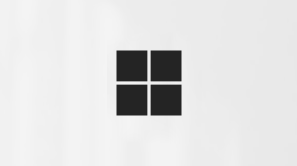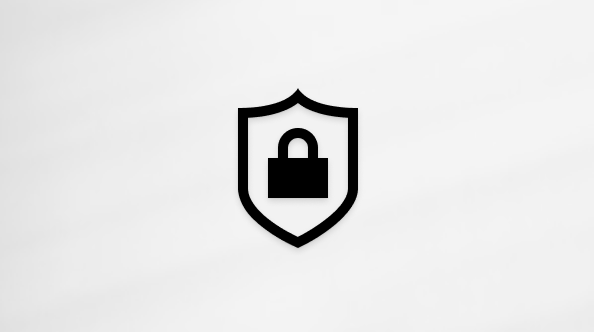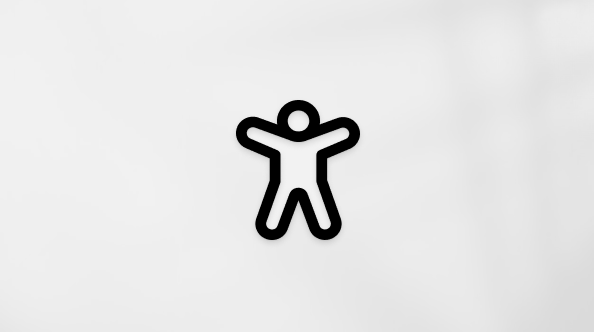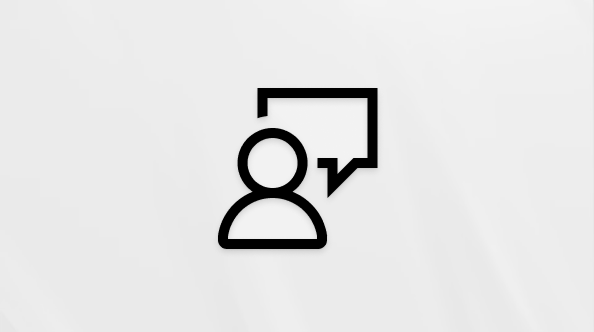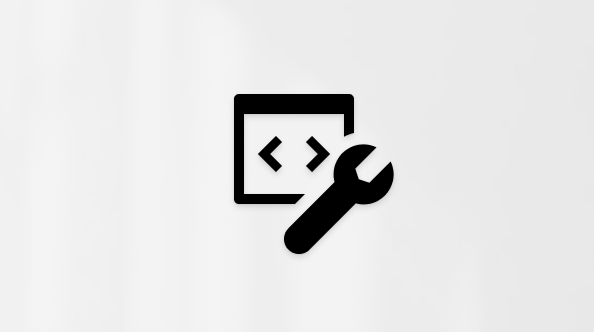Tiedostojen siirtäminen varmuuskopiointi- ja palautustoiminnolla
Käytetään kohteeseen
Windows 10 tuki päättyy lokakuussa 2025
14. lokakuuta 2025 jälkeen Microsoft ei enää tarjoa ilmaisia ohjelmistopäivityksiä Windows Updatesta, teknistä apua tai tietoturvakorjauksia Windows 10:lle. Tietokoneesi toimii edelleen, mutta suosittelemme siirtymistä Windows 11:een.
Voit käyttää tietokoneen varmuuskopiointi- ja palautustoimintoa, jonka avulla voit siirtää kaikki suosikkitiedostosi vanhasta Windows 7- tai Windows 8.1-tietokoneesta uuteen Windows-laitteeseen. Tämä vaihtoehto on paras, kun sinulla on käytettävissä ulkoinen tallennuslaite. Näin voit siirtää tiedostot varmuuskopiointia ja palautusta käyttämällä.
Vinkki: Eikö video ole saatavilla kielelläsi? Kokeile tekstitystä
Huomautukset: Tiedostojen siirtämiseen tarvitaan seuraavat kohteet:
-
Ulkoinen tallennuslaite, kuten USB-muistitikku, SD-kortti tai ulkoinen kiintolevyasema
-
Vanha Windows-tietokoneesi
-
Uusi Windows-laitteesi
Tiedostojen varmuuskopioiminen Windows-tietokoneesta
Noudata seuraavia ohjeita Windows-tietokoneessa:
-
Valitse aloituspainike ja valitse sitten Ohjauspaneeli >Järjestelmä ja suojaus > varmuuskopiointi ja palautus
-
Valitse Määritä varmuuskopiointi
-
Liitä ulkoinen tallennuslaite vanhaan Windows-tietokoneeseen ja valitse sitten Päivitä
-
Valitse Varmuuskopiointikohde-kohdassa ulkoinen tallennuslaite ja valitse sitten Seuraava
-
Valitse Anna minun valita > Seuraava
-
Oletusarvon mukaan kaikki tiedostot kohdassa Tiedostot, Musiikki, Kuvat ja Videot varmuuskopioidaan. Voit varmuuskopioida lisätiedostoja laajentamalla sijainnit Tietokone-kohdassa ja valitsemalla varmuuskopioitavat kansiot
-
Poista Sisällytä asemien järjestelmän näköistiedosto -valintaruudun valinta ja valitse sitten Seuraava
-
Valitse Muuta aikataulua
-
Poista Suorita varmuuskopio aikataulussa -valintaruudun valinta ja valitse sitten OK
-
Aloita tiedostojen varmuuskopioiminen ulkoiseen tallennuslaitteeseen valitsemalla Tallenna asetukset ja suorittamalla varmuuskopiointi
-
Poista asema suojatusti varmistaaksesi, että et menetä tiedostoja tai että ne eivät vioitu. Jos haluat poistaa laitteen, valitse Poista ennen kuin irrotat aseman tietokoneesta
Tiedostojen palauttaminen uuteen Windows-laitteeseen
Noudata alla olevia ohjeita uudessa Windows-laitteessa:
-
Yhdistä ulkoinen tallennuslaite, jossa varmuuskopioit tiedostot Windows-laitteeseen
-
Valitse aloituspainike ja valitse sitten Asetukset
-
Valitse Update & Security > Backup > Go to Backup and Restore (Windows 7)
-
Valitse Valitse toinen varmuuskopio, josta tiedostot palautetaan
-
Valitse vanhasta Windows-tietokoneesta luotu varmuuskopio ja valitse sitten Seuraava
-
Valitse Valitse kaikki tiedostot tästä varmuuskopiosta -valintaruutu ja valitse sitten Seuraava
-
Varmuuskopion tiedostot palautetaan oletusarvoisesti samaan sijaintiin uudessa Windows-laitteessa. Voit valita eri sijainnin tiedostojen siirtämiseksi valitsemalla Seuraavassa sijainnissa ja antamalla sitten polun uuteen kohdesijaintiin.
-
Aloita tiedostojen palauttaminen uuteen Windows-laitteeseen valitsemalla Palauta .